CAD是一种专业的制图软件,这里所说的CAD就是一款用于建筑、机械等产品构造以及电子产品结构设计的软件。在CAD使用中,在3DMax的模型场景中,灯光是与材质一样的重要存在,可以让我们的场景变得更加出色,可是3DMax如何进行灯光的设置呢?很多朋友对于灯光的设置与操作并不熟悉,那么来看看示范教程吧!
方法/步骤
第1步
打开3d max软件(这里用的3d max2016版的软件)。可看到四个视图窗口,在窗口的右边,鼠标左键单击面板的【灯光】按钮,选择【标准灯光】,如下图所示。

第2步
在【标准灯光】的面板上,鼠标左键单击【目标聚光灯】,接着在透视图中,拖动绘制目标聚光灯出来,如下图所示。

第3步
在【标准灯光】的面板上,鼠标左键单击【自由聚光灯】,接着在透视图中,拖动绘制自由聚光灯出来,如下图所示。

第4步
在【标准灯光】的面板上,鼠标左键单击【目标平行灯】,接着在透视图中,拖动绘制目标平行灯出来,如下图所示。

第5步
在【标准灯光】的面板上,鼠标左键单击【天灯】,接着在透视图中,拖动绘制天灯出来,如下图所示。

第6步
在【标准灯光】的面板上,鼠标左键单击【区域聚光灯】,接着在透视图中,拖动绘制区域聚光灯出来,如下图所示。
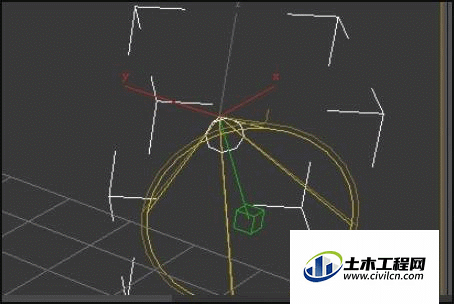
温馨提示:
以上就是关于“3DMax中灯光怎么设置?”的方法,还不太熟悉的朋友多多练习,关注我们,帮你解决更多难题!





